Aká je IP adresa smerovača a ako to zistiť

- 4368
- 881
- Vít Slobodník
Každé zariadenie pracujúce s internetom má svoju vlastnú IP adresu. Platí to nielen pre stacionárny počítač, ale aj na iné gadgety a najmä smerovače, ktoré sú lepšie známe v pojme „smerovače“. Väčšina používateľov spravidla nezažije potrebu týchto údajov po nastavení, ale niekedy je potrebné zistiť túto adresu na zmenu nastavení kľúčov. Ako to urobiť, bude prezentovaný v budúcom materiáli.

Spôsob, ako zistiť IP adresu z počítača
Potreba získať informácie o adrese IP sa často vyskytuje, keď internet stabilne prestane pracovať. Možno je potrebné zmeniť nastavenia siete Wi-Fi alebo zmenu hesla na ňu. Pozrime sa, ako to urobiť pomocou osobného počítača, ktorý je najčastejšie nainštalovaný v kancelárii alebo doma. Ak chcete vidieť informácie o bráne, musíte kontaktovať naše spojenie.
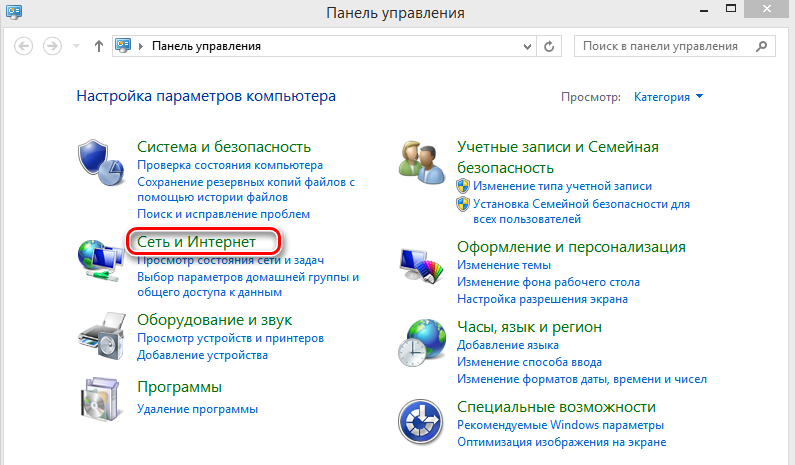
Takže v prvom rade otvárame jednu z častí vodiča počítača - „sieťové pripojenia“. Toto zvyčajne zobrazuje informácie o všetkých adaptéroch, s ktorými pracujeme. Nájdite ikonu označujúcu pripojenie na internet a kliknite naň s pravým tlačidlom. Výber podsekcie s názvom „Centrum správy sietí ...“. Hľadáme časť na zmenu parametrov adaptéra (bude sa volá).
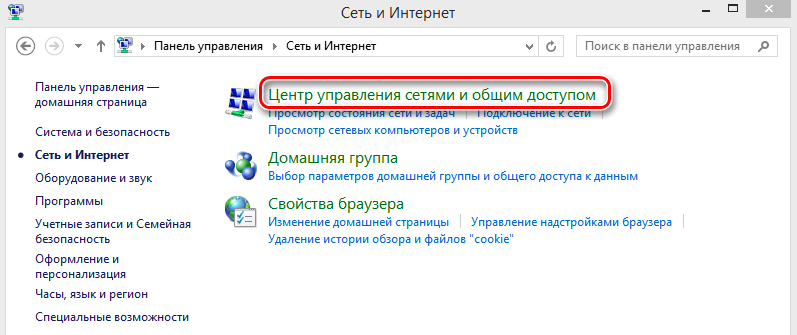
Teraz vyberieme pripojenie, ktoré je nainštalované na našom počítači v nastaveniach siete Windows. Môže byť vyrobený v miestnej sieti alebo pomocou Wi-Fi. Musíte zvoliť stav nášho pripojenia a kliknite na kľúč s jeho informáciami. V novo rozvíjajúcom sa okne musíte nájsť riadok „Zamknutie v predvolenom nastavení ...“ - požadovaná adresa IP smerovača bude uvedená v ňom, ktorú používame.
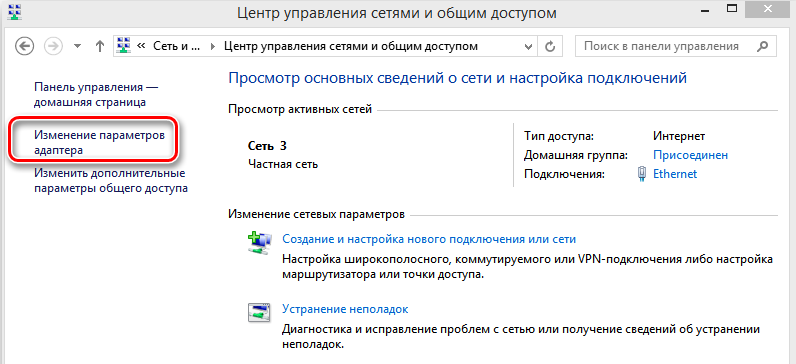
Ďalšia možnosť získania týchto údajov - použite schopnosti príkazového riadku. Kliknite na klávesnicu kombináciu klávesov Win+R a potom napíšte CMD a potvrďte akciu. Pred nami sa na displeji objaví príkazový riadok, kde by sme mali napísať tím tohto typu „ipconfig/všetko“. Otvorí sa okno s protokolom, v ktorom bude IP adresa napísaná v riadku „brána“.
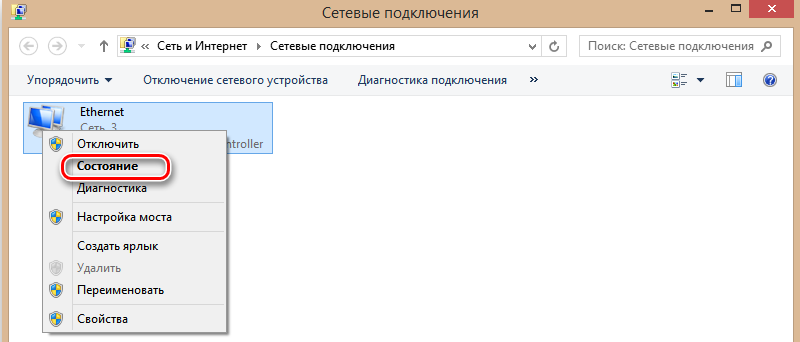
Predpokladajme, že musíte mať predstavu, kde získať adresu IP, s ktorou funguje náš smerovač. Tu musíte zachytiť rozdiel, pretože sú vonkajšie a interné. Externá je adresa, ktorá je priradená zariadeniu pre každé nové pripojenie k globálnej sieti. Miestna adresa je priradená k akémukoľvek gadgetu, ktorý je pripojený pomocou smerovača, vrátane neho sám. Zvyčajne to vyzerá vo forme kombinácie čísel, ktorá začína „192.168 ... “.
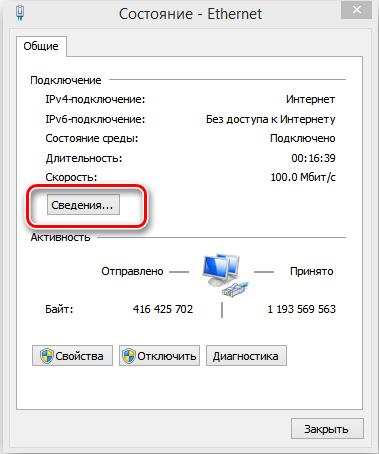
Existuje možnosť, ako zistiť IP adresu smerovača pomocou špeciálnych nástrojov, ktoré boli vyvinuté pre tieto potreby. V sieti je ich veľa a mnohí z nich prichádzajú na pomoc používateľovi zadarmo. Nepíšeme však každého, ale prebýbame na niekoľkých najdostupnejších:
- Program tvorcov CCCLEANER, nazývaný Piriform Speccy. Funguje úplne zadarmo a poskytuje rôzne vybavenie o zariadení v našom systéme. V našom prípade by sme sa však mali zaujímať iba o kartu siete. Poskytuje rôzne informácie o použitých sieťových rozhraniach. Oproti potrebnému serveru Gateway, ktorý bude odrážať údaje našej brány;
- Približne podobným spôsobom funguje nový predvolený úžitkový program Gateway Utility. Podľa vyššie uvedeného postupu sa v predvolenom nastavení dostaneme k bodu s údajmi pripojenia IP.
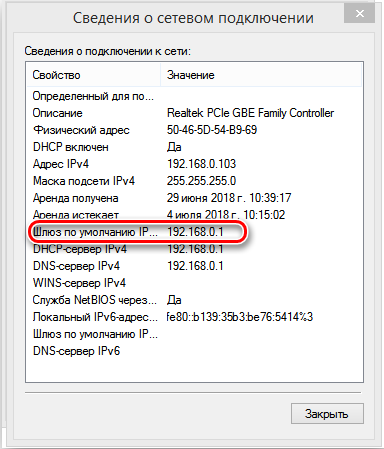
Ako zistiť adresu IP z telefónu alebo tabletu
Predpokladajme, že sme potrebovali zistiť našu adresu IP z telefónu, tabletu alebo iného podobného zariadenia. Zoberme si to na príklade gadget pracujúcich na systéme Android OS, pretože rovnaký problém pre iOS sa bude brať do úvahy ďalej.
Ak chcete zistiť vnútornú bránu, robíme nasledujúce:
- Otvorte ponuku pomocou nastavení a predtým sa pripojilo k internetu.
- Hľadáme sekciu s informáciami o telefóne, tablete, zariadení, ktoré sa budú touto spôsobom nazývať.
- V ňom nájdeme položku „stav“ alebo „všeobecné informácie“.
- Ďalej nájdeme riadok s názvom „IP adresa“ a v ňom bude zaregistrovaný.
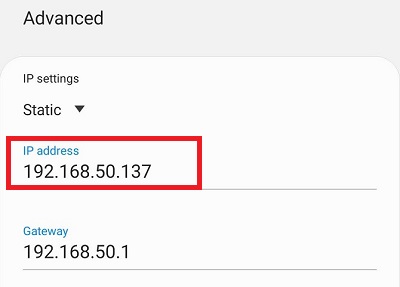
Ak potrebujeme nainštalovať externú bránu, budete musieť konať trochu inak. Najlepšie je to urobiť prostredníctvom akéhokoľvek prehliadača s funkciou vyhľadávania. Napríklad otvárame Yandex a píšeme do riadku „My IP“. Kliknite na vyhľadávanie a pripravte sa -vytvorené informácie.
Možno vyhľadať pomocou aplikácií. Použijeme program IP Tools Program. Stačí ho nájsť z osvedčenej služby, sťahovať a nainštalovať na svojom smartfóne. Po spustení sa automaticky prezentujú informácie o vnútorných a externých bránach, ako aj ďalšie charakteristiky pripojenia.
Na iPhone a iPad
Je potrebné určiť IP adresu na týchto pomôckach svetovo preslávenej spoločnosti Apple Corporation. Ak to chcete urobiť, prejdite na nastavenia zariadenia. Ak je to iPhone, vyberte sekciu Wi-Fi. Otvoríme kompletný zoznam dostupných sietí, ktoré smartfón chytí. Ale vyberieme si ten, ku ktorému sú momentálne spojené. V novom okne na obrazovke sa objavíme pred nami o našom IP-BY. Takéto informácie môžu byť užitočné, keď chcete hrať online skupinu, v ktorej sa tieto informácie požadujú.
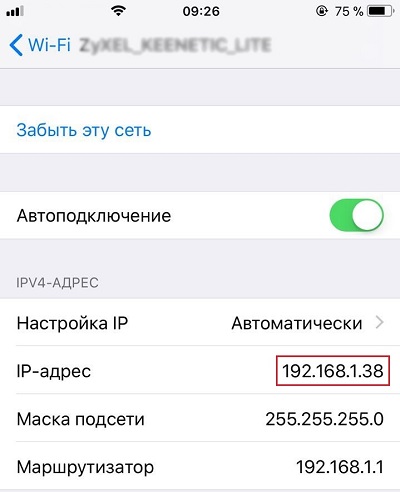
Podobne je brána určená vlastníkmi iPadu. Algoritmus bude identický, pretože obidve tieto gadgety fungujú na základe toho istého operačného systému. Preto je potrebné hľadať IP adresu v tom istom dialógovom okne ako v prípade iPhone. Ak to chcete urobiť, prejdite do ponuky do vlastností pripojenia.
Ako zistiť IP adresu smerovača na MacOS
Povedzme teda, že používame operačný systém MacOS a bolo potrebné získať IP-GAP pre ďalšie akcie. Existuje niekoľko spôsobov, ako tieto informácie ustanoviť na počítači s OS MacOS. Algoritmus najjednoduchších bude vyzerať takto:
- Najprv hľadáme položku „Systémové nastavenia“ v ponuke. V ňom klikneme na sekciu „sieť“.
- Vyberte sieťové pripojenie, ktoré používame. Kliknite na kľúč „navyše“.
- Prejdeme na kartu s názvom TCP/IP, kde bude naša požadovaná adresa spolu s položkou „Router“.
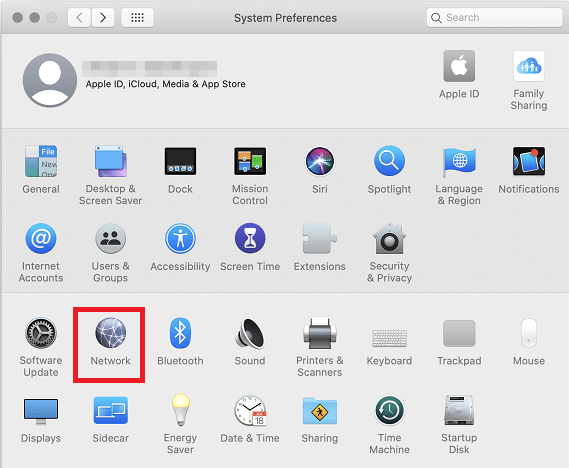
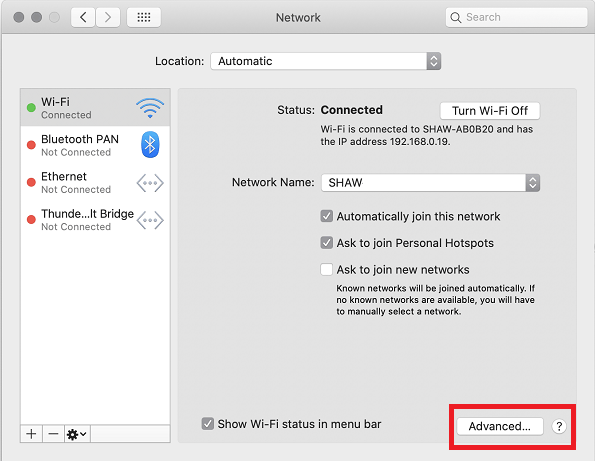
V rámci iného scenára budete musieť spustiť príkaz NetStat cez terminál. Musíte nájsť položku programu a v nej sú služby, v ktorých bude terminál poskytnutá príležitosť na spustenie terminálu.
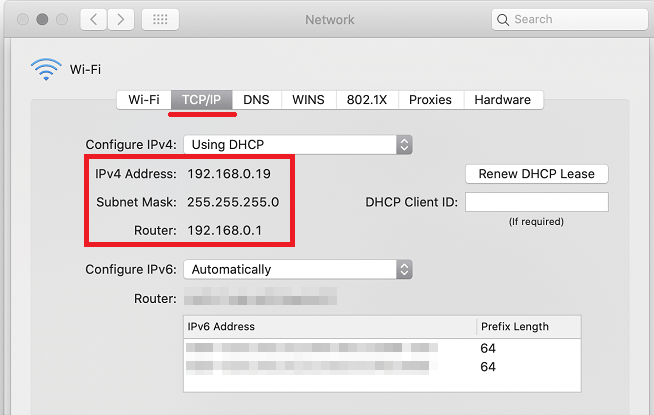
Ako zistiť bránu na linuxe
Vo väčšine prípadov sú nastavenia pripojení nastavené raz, ale niekedy môže byť potrebné ich zmeniť alebo objasniť údaje. Na vykonanie takýchto operácií v systéme Linux použijeme jeden zo štyroch príkazov OS:
- Používanie tímu s názvovou cestou. Používa sa hlavne na vytvorenie informácií a riadenie pochodov IP;
- S iným tímom - IP. Vďaka svojej pomoci môžete určiť IP-Gear, predvolenú cestu pripojenia a ďalšie užitočné informácie;
- Prostredníctvom tímu NetStat. Toto je nástroj, s ktorým môžete zbierať rôzne štatistiky siete. Napríklad všetko, čo súvisí s prichádzajúcimi alebo odchádzajúcimi sieťovými pripojeniami, bránami, smerovacími tabuľkami, sieťovými rozhraniami a inými vecami;
- Používanie funkcie Routel. Pomôže to aj s odstúpením údajov na zozname trás so zadaným formátom.
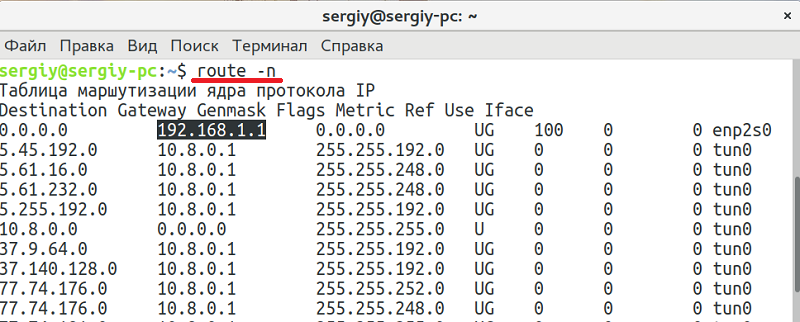
Ako zistiť externú adresu IP smerovača
Stojí za to povedať, že tieto informácie nie sú skryté, ak ich násilne šifrujú. Existuje niekoľko spôsobov, ako zistiť externú adresu IP smerovača a potom sa rozhodnúť, či tieto informácie skryte. Pre tých, ktorí chcú v tejto veci zabezpečiť dôvernosť, musíte sa uchýliť k pomoci serverov VPN.
Ak chcete následne zistiť svoju bránu, musíte vyhľadať webovú stránku, ktorá môže používateľovi vrátiť informácie. Na tieto účely môžete použiť užitočnosť PowerShell. Do neho bude potrebné zadať nasledujúci príkaz: (Invoke-WebRequest Inconfig.ME/IP). Spokojnosť.Orezanie ().
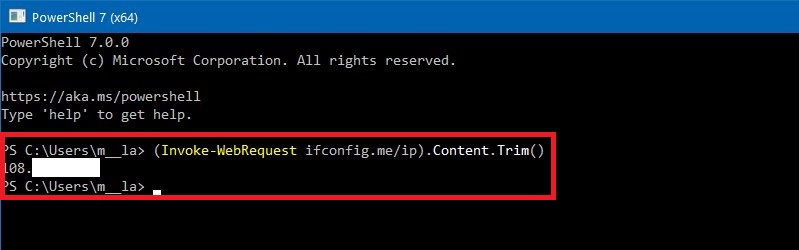
V sieti je veľa služieb, ktoré vám radi urobia túto prácu pre vás. Stačí zadať požiadavku na Google do riadku „vyhľadávanie IP adresa“ a vyberte si, ktorá sa zdá byť najvýhodnejšia. Ak je možné získať požadované údaje, je lepšie urobiť snímku obrazovky stránky a uložiť do niektorého priečinka na počítači alebo inom zariadení. Napriek tomu, že informácie nie sú tajné, nemali by ste ich zdieľať s ostatnými extratovanými používateľmi na účely bezpečnosti. Ak máte akékoľvek otázky alebo úvahy na tému dnešnej recenzie, zdieľajte ich v komentároch!
- « Top 10 najlepších programov na kreslenie na počítači alebo tablete
- Aké horúce klávesy sú k dispozícii v systéme Windows OS »

